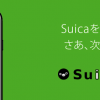やなしゅう(@yanashu)です。
iPhoneのカメラロールに、人には見られたくない写真がある場合、App Storeからダウンロードできるフォトストレージアプリに写真を移動させてしまう方法がありますが、実はもっとシンプルに、アプリを使わずに写真を隠してしまえる方法があるんです。
その手順をご紹介していきます。
iPhoneで見られたくない写真を隠す方法

まずはカメラロールを開きます。
その中にある隠したい写真をタップして拡大表示させましょう。

写真を拡大表示させたら画面右上の「編集」ボタンをタップします。

「編集」メニューを開いたら、画面下部に表示されている「四角形と回転矢印」型のトリミングボタンをタップしましょう。

写真の縁に表示されている枠をドラッグして写真をトリミングします。
見られたくない場所が枠内に入らないレベルまでトリミングしたら、画面右下のチェックマークをタップして編集を完了させましょう。

これでカメラロールの一覧でも表示されるのはトリミング後の画像になるため、見られたくない写真を見事隠せたことになります。

元の状態に戻したいときは、再度「編集」メニューを開いて、画面右下の「元に戻す」をタップすれば、トリミング前の状態の写真にすぐ戻すことができます。
他人にiPhoneを見られる可能性がある場面の前などに、見られたくない写真は上記の手順で隠しておくとよいかもしれませんね。